Para conservar copias físicas de sus películas o videos favoritos, es posible que desee crear sus propios DVD. Las grabadoras de DVD, en este caso, están diseñadas para ayudar. En particular, necesita una grabadora de DVD fiable y profesional. Grabadora de DVD Cisdem puede ser una buena opción para ti. Es fácil de usar y es compatible con Windows y MacOS. Aquí estamos haciendo una revisión de Cisdem DVD Burner, brindándole una mejor comprensión del software.
Características generales de Cisdem DVD Burner
Antes de grabar sus vídeos favoritos en DVD mediante Grabadora de DVD CisdemQuizás se pregunte: ¿es seguro usar Cisdem? ¡No se preocupe! Cisdem se ha comprometido a ofrecer un software de alta eficiencia desde 2014, y Cisdem DVD Burner es un software de grabación de DVD profesional que cuenta con potentes funciones de grabación y edición de DVD. Las características generales clave de Cisdem DVD Burner son las siguientes:
Admite una amplia gama de formatos de vídeo
Un buen grabador de DVD debe ser compatible con la grabación de DVD a partir de distintos tipos de vídeos. Cisdem DVD Burner no es una excepción. Admite la grabación de archivos MP4/MKV/AVI/WMV/VOB/MPEG y muchos más formatos de vídeo, incluido el último vídeo 4K/5K UHD.
Además, admite vídeos descargados de plataformas de transmisión en línea, como YouTube, Facebook, etc. Por supuesto, los vídeos tomados con dispositivos móviles como iPhones y cámaras se pueden leer y grabar en DVD a través de Cisdem DVD Burner. Cisdem DVD Burner puede grabar vídeos en discos DVD, carpetas DVD y archivos ISO, todo a su elección.

Incrustado con un editor de video
Puedes personalizar tus DVD con Cisdem DVD Burner, como recortar el vídeo para personalizar el tiempo de duración, recortarlo al tamaño que prefieras o añadirle tu propia marca de agua. El editor de vídeo integrado hace que Cisdem DVD Burner sea un software diferente de otros grabadores de DVD. Incluso puedes añadir subtítulos y crear capítulos para tu DVD. No olvides configurar miniaturas para obtener una vista previa de tus vídeos en el DVD.
Proporciona muchas plantillas de menú de DVD gratuitas.
Cisdem DVD Burner proporciona plantillas de menú de DVD para diferentes ocasiones y temas. Puede seleccionar cualquier plantilla que se adapte a su contenido de DVD, por ejemplo, puede elegir el fondo de su menú preferido, enviar mensajes de texto con los títulos de los videos correspondientes y mostrar el botón de título. Incluso puedes agregar música de fondo a tu DVD.
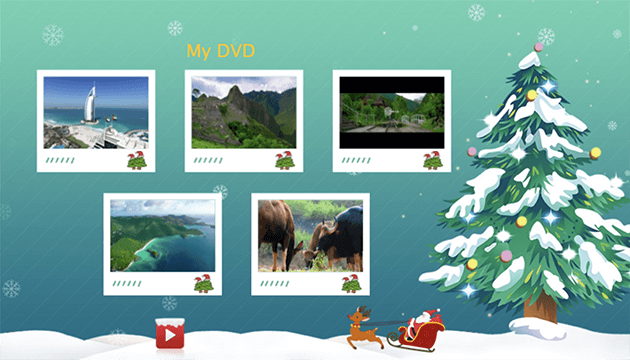
Mantiene una alta calidad de video y admite descargas de alta velocidad
Cisdem DVD Burner garantiza mantener la calidad del video original. Los videos de los DVD tienen la misma calidad que los de su computadora u otros dispositivos. Al mismo tiempo, ofrece la velocidad de grabación más rápida. No necesita esperar mucho tiempo para grabar sus videos en los DVD.
Cómo utilizar Cisdem DVD Burner para hacer DVD
Siga las instrucciones a continuación para utilizar el grabador de DVD fácilmente.
Paso 1. Descargar, instalar y ejecutar Grabadora de DVD Cisdem
Paso 2. Agregue archivos al software.
Puedes arrastrar y soltar los vídeos que quieras grabar en el Fuente pestaña. O ir a Archivo > Agregar archivos y agregue los videos de destino.
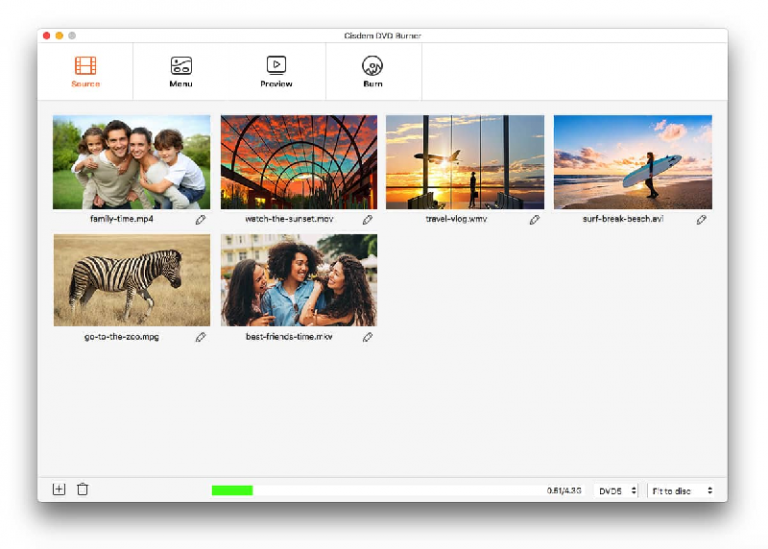
Paso 3. Edita los videos. Haga clic en el Bolígrafo icono para ir al editor de video si es necesario. Puede recortar o recortar el video, agregar marcas de agua y agregar capítulos, etc.
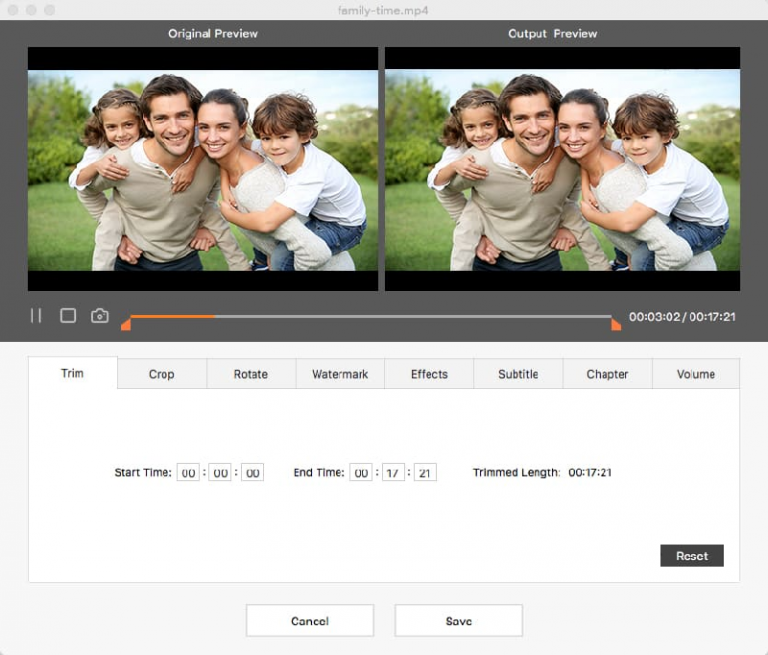
Paso 4. Personaliza el menú del DVD
Ve a la Menú Pestaña. Puede elegir entre las plantillas de menú gratuitas preinstaladas de Cisdem DVD Burner o diseñar su propio menú. Puede ajustar la imagen de fondo, el estilo del marco, los botones y el contenido del texto; todas las partes del menú.
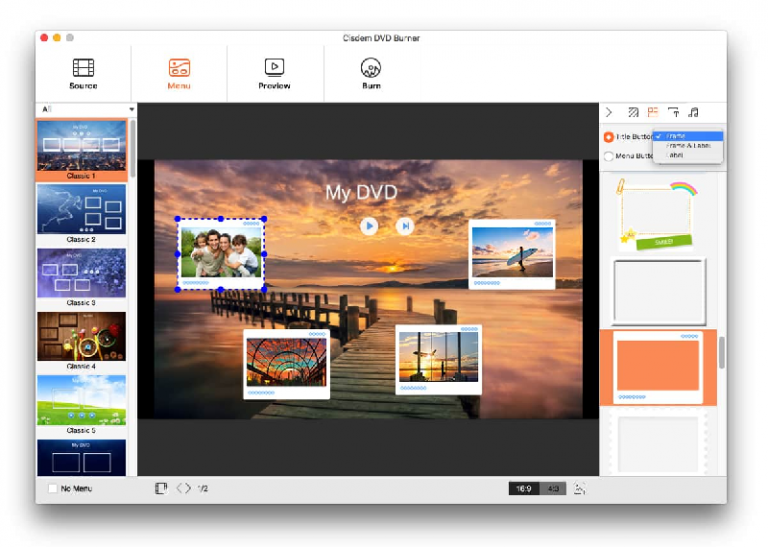
Paso 5. Haz tu propio DVD
Inserte un DVD en blanco en su computadora, presione y vaya a la Quemar pestaña. Verá la Configuración de grabación. Por defecto, el vídeo será elegido como Grabar en el disco. Complete el Nombre del DVD y confirme otras configuraciones, luego presione Quemar para hacer tu propio DVD.
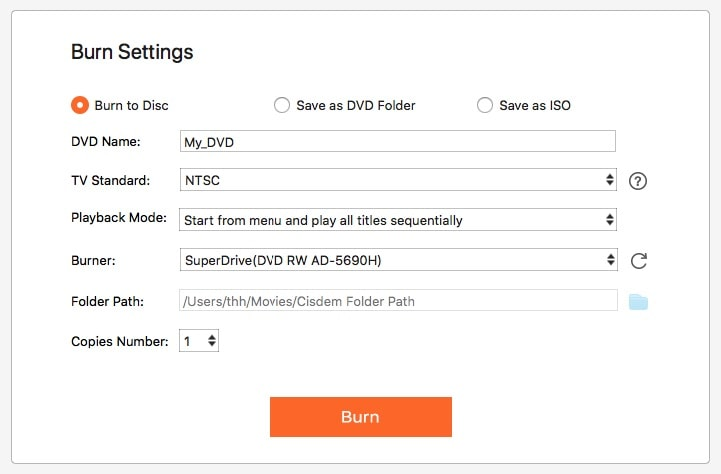
Grabadora de DVD Cisdem: precio, ventajas y desventajas
Después de saber cómo usarlo, conozca más sobre las ventajas y desventajas de Cisdem DVD Burner y decida si continúa usándolo.
Ventajas:
- Grabadora de DVD potente pero fácil de usar
- Salida de vídeo de alta calidad
- Admite varios formatos de vídeo
- Seguro de usar
Contras:
- Prueba gratuita por tiempo limitado.
- Debe pagar y suscribirse para activar la versión completa de la grabadora de DVD.
Precio:
Como se mencionó anteriormente, Cisdem DVD Burner solo dura un período de tiempo limitado. Puede elegir una licencia de grabadora de DVD paga que prefiera.
Suscripción de un año: $39.99
Compra de por vida: $59.99
Puede disfrutar de una garantía de devolución de dinero de 30 días una vez que se suscriba al software.
¿Existe algún software de grabación de DVD mejor?
Esta reseña de Cisdem DVD Burner demuestra que, sin lugar a dudas, Cisdem DVD Burner es un software de grabación de DVD bueno y profesional. Sin embargo, el plan de suscripción es un poco caro en comparación con otros grabadores de DVD. Quizás te preguntes si existe un mejor software de grabación de DVD entre el que elegir.
Afortunadamente, la respuesta es SÍ. Aquí presentamos la alternativa. Creador de DVD VideoByte A usted. Ayuda a crear vídeos en DVD y discos Blu-ray/carpeta de DVD/archivo ISO.
La mejor alternativa a Cisdem DVD Burner: VideoByte DVD Creator
La alternativa a Cisdem DVD Burner — Creador de DVD VideoByte, puede grabar vídeos en DVD de forma fácil y profesional. Con el software, puedes crear fácilmente tu propio DVD de alta calidad. Es compatible con Windows y MacOS y admite varios formatos de vídeo. Puede crear fácilmente un DVD personalizado a través del VideoByte DVD Creator.
Características principales de VideoByte DVD Creator
- Admite una amplia gama de formatos de vídeo. El VideoByte DVD Creator puede leer y grabar vídeos en varios formatos, como AVI/MPEG/MP4/3GP/VOB/TS/FLV, etc.
- Editor de video incorporado para crear sus DVD personalizados. Para que su DVD casero sea profesional, VideoByte DVD Creator proporciona un potente editor de vídeo integrado. Puede disparar, recortar y rotar los videos, agregar efectos y marcas de agua y mejorar la calidad de la imagen ajustando el brillo, la saturación, etc. Agregue subtítulos si es necesario.
- Personaliza tu propio menú de DVD. Además del contenido del DVD, también puede crear su menú de DVD especial. Ya existen plantillas de menú preinstaladas para usted, o puede crear una propia.
- Obtenga una vista previa del proyecto de DVD antes de grabarlo. Después de editar el video seleccionado, puedes hacer clic para obtener una vista previa de los efectos y asegurarte de que estás satisfecho con él.
- Alta calidad y alta velocidad. VideoByte DVD Creator puede grabar videos a alta velocidad manteniendo la alta calidad del video original.
Un buen grabador de DVD debe ser fácil de usar. Siga las instrucciones a continuación y grabe su propio DVD.
Paso 1. Descargue, instale y ejecute VideoByte DVD Creator
Puede ver la interfaz principal del software. Haz clic y elige Disco DVD.
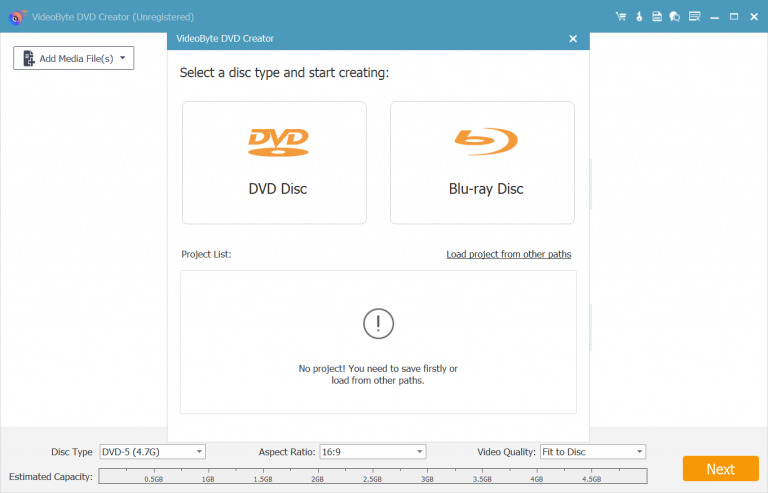
Paso 2. Agrega archivos multimedia.
Haga clic en el lado izquierdo Agregar archivos multimedia y seleccione el vídeo que desea grabar.
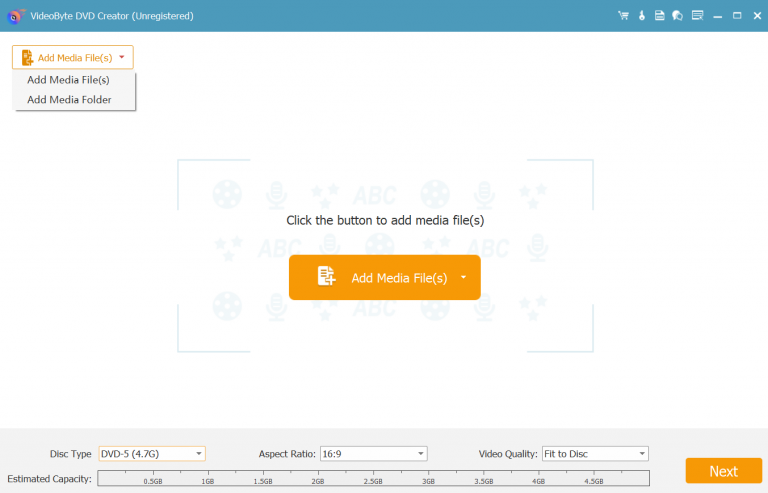
Paso 3. Edita el vídeo si es necesario.
Si desea editar el vídeo antes de grabarlo, haga clic en Editar botón. Al igual que Cisdem DVD Burner, puede recortar, recortar y rotar el video. Además, puede editar la pista de audio, como subir o bajar el volumen.
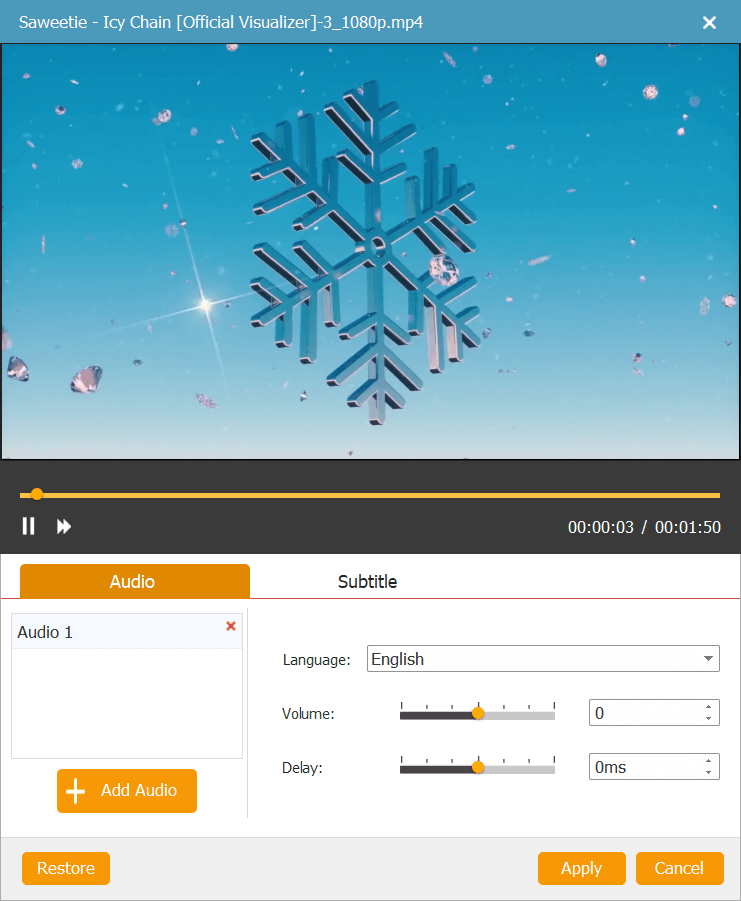
Paso 4. Diseña el menú del DVD.
Ve a la Menú sección. Puede elegir entre las plantillas de menú preinstaladas o crear la suya propia. Puedes agregar música de fondo o cambiar la imagen de fondo.
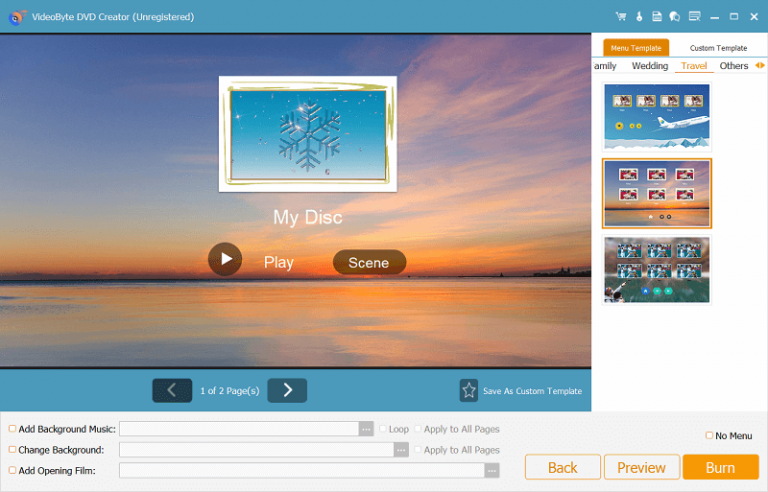
Paso 5. Grabe videos en DVD.
Haga clic en el Quemar y comience a grabar videos en DVD. Como grabadora de DVD profesional, puede comprobar el progreso de la grabación en tiempo real.
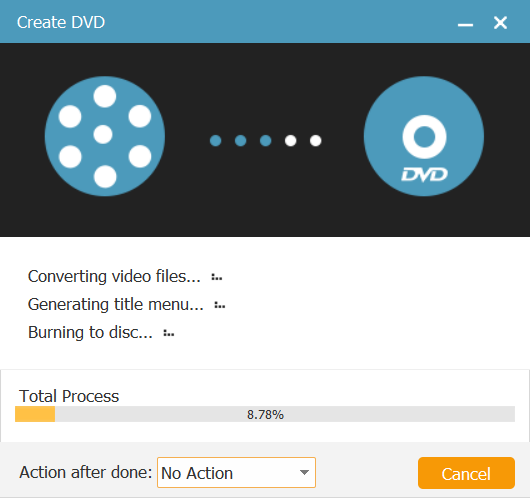
Conclusión
Este artículo de revisión de Cisdem DVD Burner habla sobre información básica y necesaria acerca del software. Es un grabador de DVD profesional y potente. Si desea crear sus propios DVD especiales, no se pierda la función de edición de video incorporada de Cisdem DVD Burner.
Pero al mismo tiempo, si también está buscando una grabadora de DVD alternativa, la Creador de DVD VideoByte puede ser una buena opción para ti. Es fácil de usar y tiene funciones similares a las de Cisdem DVD Burner.



